Estimations et factures avec des rabais
Dans ce tutoriel, vous apprendrez comment produire des estimations et des factures avec des rabais. Vous devez dans un premier temps créer des catégories et des produits pour les rabais dans votre inventaire. Vous pouvez ensuite les ajouter en plus des prix complets pour tous les items. Vos clients peuvent ainsi bien comprendre les estimations et les factures avec tous les détails.
Mots-clés: #estimé #devis #soumission #proposition
Créer des catégories et des produits pour les rabais dans l’inventaire
Catégories pour les rabais
Créez deux (2) nouvelles catégories dans l’inventaire, une pour les rabais sur la main-d'oeuvre et l’autre pour les rabais sur les pièces, en suivant les grandes lignes ci-dessous.
- Numéros de catégorie suggérés : tout numéro dans les 2XX.
- Types de catégorie : RABAIS MAIN-D'OEUVRE et RABAIS SUR PIÈCES.
- Descriptions suggérées : RABAIS SUR LA MAIN-D'OEUVRE et RABAIS SUR LES PIÈCES.
Exemple

Mots-clés: #estimé #devis #soumission #proposition
Produits pour les rabais
Créez deux (2) nouveaux produits dans l’inventaire, un pour les rabais sur la main-d'oeuvre et l’autre pour les rabais sur les pièces, en suivant les grandes lignes ci-dessous.
- Numéros de produit suggérés : tout numéro dans les 2XX.
- Codes de produit suggérés : RABM pour les rabais sur la main-d'oeuvre et RABP pour les rabais sur les pièces.
- Descriptions suggérées : RABAIS SUR LA MAIN-D'OEUVRE et RABAIS SUR LES PIÈCES.
Exemple

Mots-clés: #estimé #devis #soumission #proposition
Ajouter des rabais aux estimations et aux factures
Maintenant que des catégories et des produits ont été créés dans l’inventaire pour les rabais sur la main-d'oeuvre et sur les pièces, vous pouvez les ajouter sur des estimations ou des factures. Pour ce faire, suivez les étapes ci-dessous.
- À partir du Point de vente, entrez RABM ou RABP (ou n’importe lequel des codes de produits que vous avez attribués aux rabais) dans le champ correspondant à la colonne No Item et appuyer sur la touche tab sur le clavier.
- Entrez -1 dans le champ correspondant à la colonne Qte (quantité) et appuyer sur la touche tab sur le clavier.
- Entrez le montant du rabais dans le champ correspondant à la colonne Prix et appuyer sur la touche tab sur le clavier.
- Continuez de produire l’estimation ou la facture normalement.
Il est important de toujours entrer des quantités négatives lorsque vous ajoutez des rabais à des estimations ou des factures. N’entrez pas de valeurs positives pour les quantités et des valeurs négatives pour le prix, car ceci pourrait causer des problèmes dans votre comptabilité.
Exemple
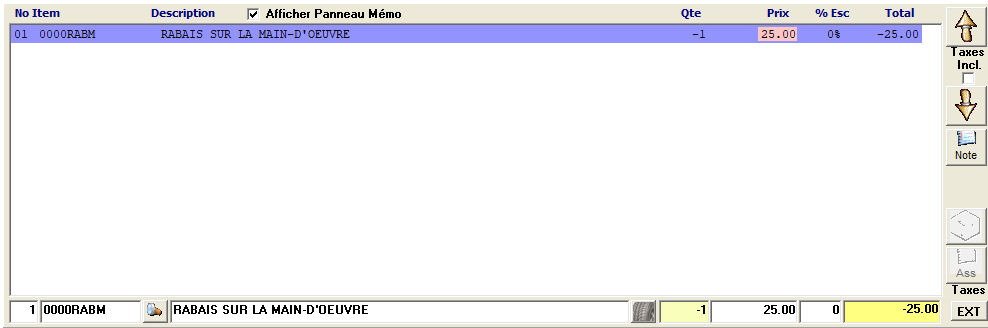
Mots-clés: #estimé #devis #soumission #proposition
Sujet connexe